
Denna artikel riktar sig till alla människor som är intresserade av hur man färgar en mangapost korrekt. För att följa denna handledning behöver du inte vara expert på ämnet, eller vet hur du ritar bra. Det säkra är att din enda goda allierade att realisera denna handledning är att korrekt hantera ett huvudverktyg: Photoshop . Efter dessa enkla steg kan du få en mycket framgångsrik illustration och känslan av att vara en bra mangatritning.
- BH penna
- BIC bollpenna
- Photoshop
Det första steget är att göra en skiss över din ritning . En gång gjort, kontrollera att anatomiskt allt är korrekt. Oroa dig inte för stroke för tillfället, det kan finnas många rallonger, men det är inte det som verkligen är viktigt nu. För nu räcker det med att vi fokuserar på en klar uppfattning om hur bilden ska vara.

Nästa steg är inkning. I det här steget bör du följa linjerna som ger dem olika tjockleksvärden. Det är ganska intuitivt, när du går inking kommer du att inse sin enkelhet.
Skanna färgningen.

När bilden är skannad, gå till Photoshop, där du börjar färglägga bilden med hänsyn till att vi måste använda pastellfärger (de är i den delen av himmelen som ligger närmare den vita). För att göra det lättare, lås upp lager 0 av bilden och sätt det i multipliceringsläge. Skapa sedan ett annat lager (lager1) och placera det under lager 0.
5I lager 1, skapat i föregående steg, är där du ska börja färglägga ritningen . Eftersom skikt 1 är under 0, blockeras inte teckningen av färg.

Efter det föregående steget och med tanke på att vi måste använda pastellfärger, kommer vi att slutföra färgläggning av hela bilden . Detta blir basfärgen.

I det här fallet har jag särskilt lagt till en textur i illustrationen . Du kan lägga till textur på bilden genom att välja färg i lager 1 med Cntrl + Click. Kopiera bilden av någon textur som du har till hands och klicka Ctrl + V på ett nytt lager (lager 2). Texturen är bara inuti vad det färgade området är, men på lager 2. Lägg äntligen lagret 2 i Luminosity mode och du kommer att ha färdig med din manga-bild.

- Du kan eventuellt lägga till skuggor till bilden (vilken är den vanligaste). För att göra detta, använd ett lager med blåaktiga toner och sätt det i Multiplicerat läge. I slutresultatet av vår bild finns ingen skugga.
- Kom ihåg att den här handledningen är för experter i Photoshop, för att inte lära dig hur du ritar korrekt.











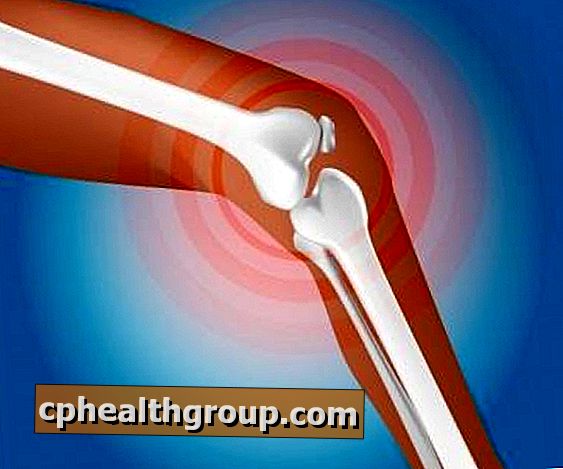
Lämna Din Kommentar